任务栏windows键没反应 Windows键按了没反应怎么回事
最近有很多用户反映,在使用电脑时任务栏上的Windows键按了没反应,让人感到困扰,这种情况可能是由于系统故障、按键设置问题或者其他原因导致的。如果你也遇到了这种情况,不要着急下面我们就来一起探讨一下可能的解决方法。愿意帮助大家解决这个问题。

方法一、
1.有些电脑键盘是带有Fn按键,可以试着这样解决:按Fn+windows键关闭/启用windows键或者按Fn+F12启用/关闭windows键。

方法二、
1.鼠标右键点击任务栏空白处,然后在弹出的右键任务栏窗口中,点击【任务管理器】;
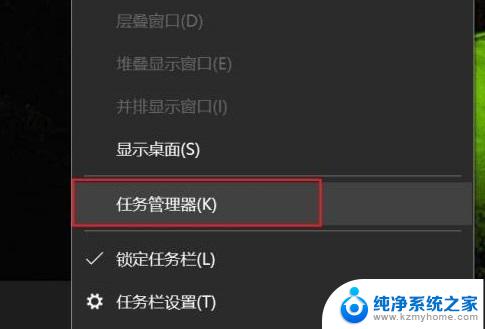
2.在打开的【任务管理器】窗口中,选择【Windows 资源管理器】;
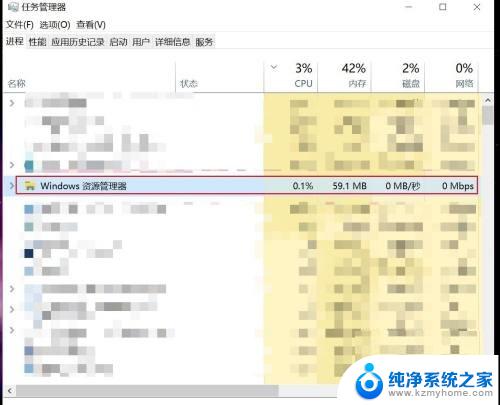
3.然后右键【Windows 资源管理器】,点击【重新启动】,即可。
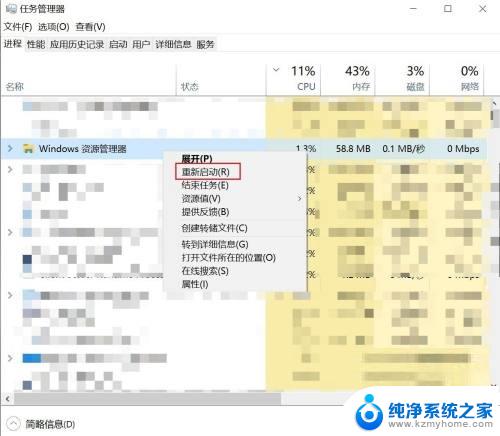
方法三、
1.打开电脑的搜索功能,搜索“运行”并打开;
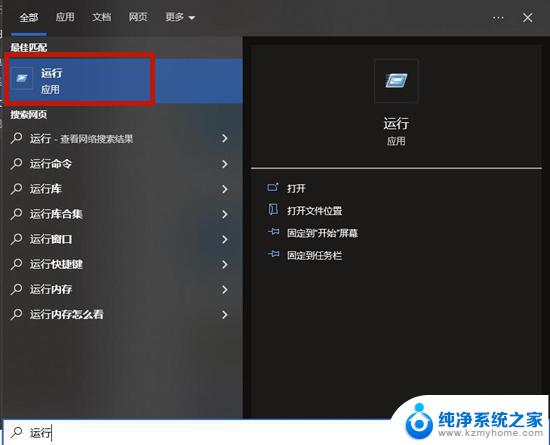
2.运行窗口中有一个文本框,我们在文本框中输入“gpedit.msc”命令,并点击窗口底部的“确定”按钮就可以了;
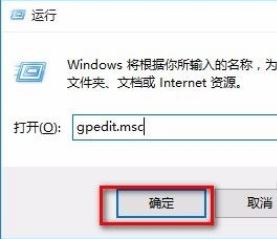
3.然后界面上就会出现一个本地组策略编辑器窗口,我们在窗口左侧依次点击“用户配置-管理模板-WINDOWS组件”选项。并在窗口右侧点击“文件资源管理器”选项;
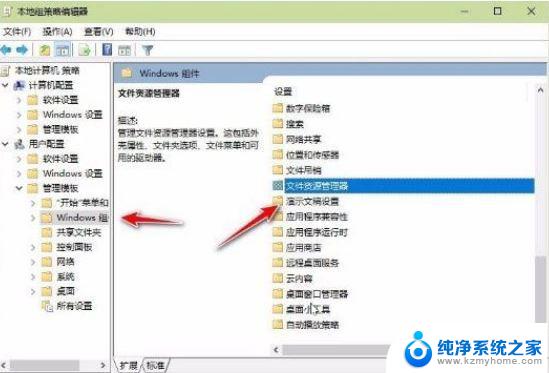
4.接下来窗口中就会显示文件资源管理器中的相关选项,我们向下滑动鼠标,在界面上找到“关闭Windows键热键”选项并双击即可;
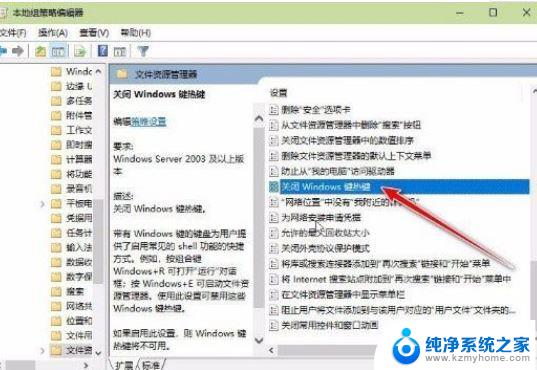
5.最后界面上就会出现下图所示的窗口,我们在窗口左上角点击“已启用”选项。再依次点击窗口底部的“应用”、“确定”按钮,即可完成全部的操作步骤。
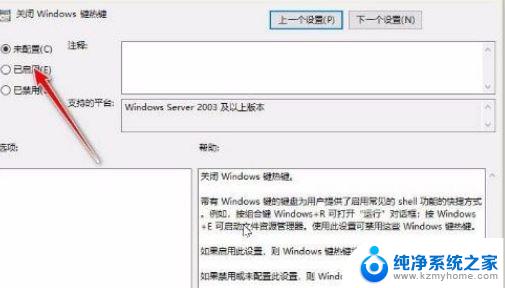
以上就是任务栏Windows键无响应的全部内容,如果遇到这种情况,您可以按照以上操作进行解决,非常简单快速,一步到位。
任务栏windows键没反应 Windows键按了没反应怎么回事相关教程
- win10状态栏没反应修复 win10底部任务栏右键无反应
- 电脑键盘字母键没反应是怎么回事 电脑键盘个别键没有反应应该怎么解决
- 键盘亮了灯但是没反应 键盘插上电脑后灯亮但按键无反应
- 电脑开不了机了,按电源键没反应 台式电脑按电源键没反应怎么办
- 惠普笔记本win键没有反应 Win10笔记本电脑win键按下没有反应怎么办
- win11点击网络图标没反应 Win11任务栏点击网络声音图标没有反应怎么办
- win10点了关机没反应 Win10点关机没反应怎么办
- ps3手柄充电没反应 PS3手柄按键失灵
- surface原装键盘没反应 surface pro 6 键盘无法连接的解决办法
- win11机械键盘失灵 win11windows键没反应的解决步骤
- 如何安全拆卸显卡的详细步骤与注意事项,让你轻松拆解显卡!
- 英伟达对AI的理解和布局,黄仁勋在这里讲清楚了:探索英伟达在人工智能领域的战略布局
- 微软未来将继续推出Xbox硬件,掌机设备蓄势待发最新消息
- AMD锐龙AI 9 HX 370游戏性能领先酷睿Ultra 7 258V 75%
- AMD裁员上千人,市场“吓坏”!英伟达会超越吗?
- Win11 23H2用户反馈微软11月更新导致错误显示“终止支持”问题解决方案
微软资讯推荐
- 1 详细教程:如何在电脑上安装Win7系统步骤解析,零基础教学,轻松搞定安装步骤
- 2 如何查看和评估电脑显卡性能与参数?教你如何正确选择电脑显卡
- 3 微软酝酿Win11新特性:图表显示过去24小时PC能耗数据
- 4 倒计时!Windows 10要“退休”啦,微软官方支持即将结束,升级Windows 11前必读!
- 5 Windows 11 的 8个令人头疼的细节及解决方法 - 如何应对Windows 11的常见问题
- 6 AMD Zen 6架构台式机处理器将保留AM5兼容性,预计最快于2026年末发布
- 7 微软技术许可有限责任公司获得自动恶意软件修复与文件恢复管理专利
- 8 数智早参|微软斥资近百亿美元租用CoreWeave服务器,加速云计算发展
- 9 Win10 如何优化系统性能与提升使用体验?教你简单有效的方法
- 10 你中招了吗?Win11 24H2离谱BUG又来了,如何应对Win11最新版本的问题
win10系统推荐
系统教程推荐
- 1 ps删除最近打开文件 Photoshop 最近打开文件记录清除方法
- 2 怎么删除邮箱里的邮件 批量删除Outlook已删除邮件的方法
- 3 笔记本电脑的麦克风可以用吗 笔记本电脑自带麦克风吗
- 4 win10如何查看蓝屏日志 win10蓝屏日志查看教程
- 5 thinkpad没有蓝牙 ThinkPad笔记本如何打开蓝牙
- 6 win10自动休眠设置 win10自动休眠设置方法
- 7 华为锁屏时间设置 华为手机怎么调整锁屏时间
- 8 华为的蓝牙耳机怎么连接 华为蓝牙耳机连接新设备方法
- 9 联想电脑开机只显示lenovo 联想电脑开机显示lenovo怎么解决
- 10 微信怎么找回原密码 微信密码忘记怎么找回